Bạn đang đọc: Cách tắt nguồn iPhone 13, 13 Pro, 13 Pro Max đơn giản, nhanh chóng
Apple vừa ra mắt 4 mẫu iPhone 13 vào tuần trước, cùng với cơ chế kết hợp nút tăng giảm âm lượng và nút nguồn để kích hoạt chế độ khởi động lại bắt buộc hay truy cập Recovery iPhone 13 vào DFU. Theo dõi bài viết sau đây để biết cách thực hiện nhé!
Apple vừa ra mắt 4 mẫu iPhone 13 vào tuần trước, cùng với cơ chế kết hợp nút tăng giảm âm lượng và nút nguồn để kích hoạt chế độ khởi động lại bắt buộc hay truy cập Recovery iPhone 13 vào DFU.Theo dõi bài sau đây để biết cách thực hiện nhé!

Lưu ý: bài hướng dẫn này phù hợp với tất cả các mẫu điện thoại iPhone không có nút Home. Bao gồm cả iPhone 12 Series và iPhone 13 mới nhất vừa ra mắt. Trước khi bắt đầu bạn nên bỏ ra một khoảng vài giây để làm quen với các vị trí nút nguồn và tăng giảm âm lượng của iPhone 13 bên trái và nút Side ở cạnh bên phải.
Cách tắt nguồn iPhone 13, iPhone 13 pro max bằng phím cứng
-
Bước 1: Nhấn giữ đồng thời nút Sườn và một trong hai hoặc cả hai nút Tăng/Giảm âm lượng.
-
Bước 2: Giữ vài giây cho đến khi thanh trượt xác nhận tắt nguồn xuất hiện.
-
Bước 3: Kéo thanh trượt từ trái qua phải để tắt nguồn iPhone.
Tắt nguồn iPhone 13 bằng phím cứng
Tắt nguồn trong cài đặt chung
Bước 1: Vào Cài đặt, kéo thanh trượt dọc xuống dưới và nhấn chọn Cài đặt chung.
Bước 2: Tại giao diện Cài đặt chung, kéo thanh trượt dọc xuống dưới cùng và chọn Tắt máy.
Cách tắt nguồn iphone 13 pro max
Cách bật nguồn iPhone 13
Nhấn giữ vào nút nguồn duy nhất ở cạnh phải của iPhone cho đến khi logo quả táo của Apple xuất hiện.
Logo Apple xuất hiện sau khi người dùng kích hoạt nguồn
Trong trường hợp:
- Màn hình vẫn đen ngay cả khi bạn đã nhấn giữ một thời gian khá dài nhưng logo táo vẫn không xuất hiện. Hãy thử kiểm tra pin bằng cách cắm dây sạc vào iPhone. Nếu iPhone báo đang sạc, hãy chờ vài phút để điện thoại sạc đủ tối thiểu 5% sau đó hãy thử lại.
- Ngoài ra có thể iPhone của bạn đang nằm trong chế độ DFU. .
Cách tắt nguồn iphone 13 khi bị đơ
Trong trường hợp gặp các lỗi không mong muốn, treo máy bạn có thể thử thực hiện khởi động lại iPhone 13 của mình ở chế độ bắt buộc.
Bước 1: Nhấn Tăng âm lượng và thả ra.
Bước 2: Nhấn Giảm âm lượng và thả ra.
Bước 3: Nhấn và giữ nút Side ở cạnh phải cho đến khi màn hình chuyển sang màu đen và logo Apple xuất hiện.
Cách truy cập vào chế độ Recovery iPhone 13
Để truy cập vào chế độ Recovery trên iPhone 13 các bước thực hiện tương tự như thực hiện khởi động lại iPhone
Thêm vào đó là bạn phải kết nối iPhone với máy tính thông qua cable kết nối lightning to USB. Nếu là lần đầu kết nối iPhone với máy tính bạn cần chọn thêm tùy chọn thiết bị tin cậy và nhập mã trên iPhone để bắt đầu ghép nối.

kết nối iPhone với máy tính trước khi truy cập Recovery Mode
Truy cập Recovery Mode iPhone 13 như sau:
Bước 1: Nhấn Tăng âm lượng và thả ra.
Bước 2: Nhấn Giảm âm lượng và thả ra.
Bước 3: Nhấn và tiếp tục giữ nút Bên cho đến khi biểu tượng kết nối với máy tính xuất hiện trên màn hình iPhone 13.
Tìm hiểu thêm: Hướng dẫn nhận 50GB dung lượng iCloud miễn phí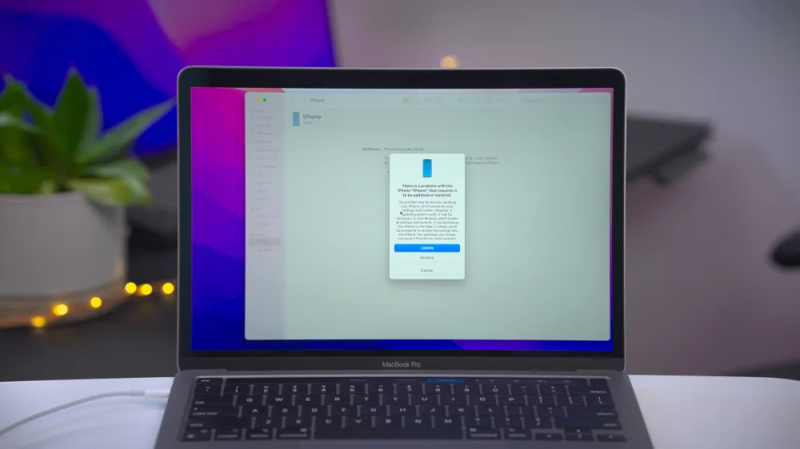
Ghép nối iPhone với máy tính để truy cập chế độ Recovery
Nếu kết nối với máy Mac, bạn sẽ thấy cửa sổ ứng dụng Finder hiển thị, xác nhận iPhone đã truy cập vào chế độ Recovery. Sau đó, MacOS sẽ cung cấp tùy chọn cập nhật phiên bản iOS hoặc sao lưu dữ liệu, khôi phục cài đặt gốc iOS, cài đặt iOS mới nhất…
Cách thoát chế độ Recovery trên iPhone 13
Để thoát khỏi chế độ Recovery trên iPhone 13, bạn chỉ cần nhấn và giữ vào nút Side ở cạnh phải cho đến khi iPhone với máy tính bị ngắt kết nối. Khi đó màn hình khóa iPhone sẽ xuất hiện, lúc này bạn có thể tháo cáp và sử dụng bình thường.
Cách truy cập vào chế độ DFU trên iPhone 13
Bước 1: Nhấn Tăng âm lượng và thả ra.
Bước 2: Nhấn Giảm âm lượng và thả ra.
Bước 3: Nhấn và giữ nút Side cho đến khi logo Apple xuất hiện. iPhone 13 sẽ khởi động lại màn hình Khóa.
Cách tắt tạm thời Face ID trên iPhone 13
Để tạm thời vô hiệu hóa Face ID, hãy nhấn giữ nút Side ở cạnh phải cùng lúc với một trong hai nút tăng giảm âm lượng cho đến khi thanh trượt để tắt Face ID hiển thị trên màn hình. Để kích hoạt lại Face ID, bạn cần mở khóa iPhone 13 bằng mật khẩu.
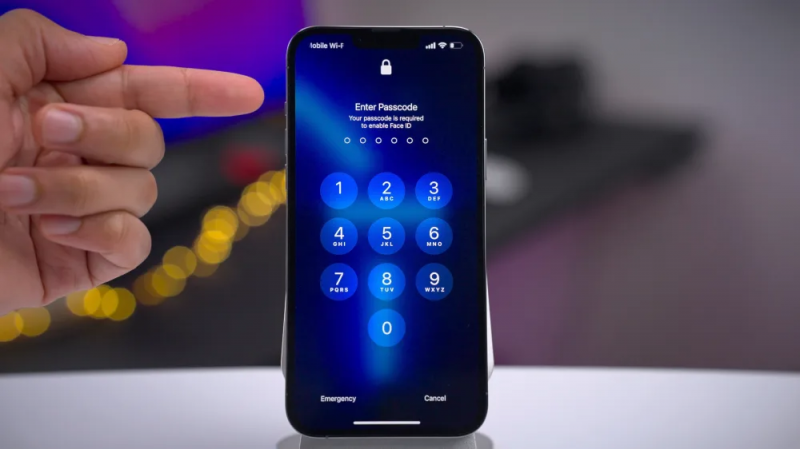
Minh họa quá trình tắt tạm thời Face ID trên iPhone 13
Sử dụng SOS khẩn cấp với iPhone 13
Để trả lời cho câu hỏi chung về iPhone 13 cũng như iPhone 13 pro max có gì nổi bật thì tính năng sử dụng sos khẩn cấp là một trong những đặc điểm nổi bật nhất. Gọi khẩn cấp giúp bạn liên hệ với tổng đài hỗ trợ. Do đó chỉ nên sử dụng khi thực sự cần thiết. Điều thú vị về tính năng này là bạn có thể kích hoạt SOS khẩn cấp mà không cần lấy iPhone 13 ra khỏi túi.
Có ba cách để bật tính năng SOS khẩn cấp trên iPhone:
-
Nhấn và giữ nút Side ở cạnh phải cùng với một trong các nút tăng hoặc giảm âm lượng. Tiếp tục giữ cả hai nút cho đến khi SOS khẩn cấp được kích hoạt.
-
Nhấn và giữ nút Side ở cạnh phải cùng với một trong 2 nút tăng hoặc giảm âm lượng cho đến khi thanh trượt để tắt nguồn hiển thị. Khi đó, trượt thanh trượt SOS khẩn cấp sang phải để kích hoạt SOS khẩn cấp.
-
Truy cập Cài đặt → SOS khẩn cấp và bật khóa Chuyển Cuộc gọi bằng Nút bên. Với tùy chọn này được bật, bạn có thể gọi SOS khẩn cấp bằng cách nhấn nhanh nút Slide 5 lần liên tiếp.
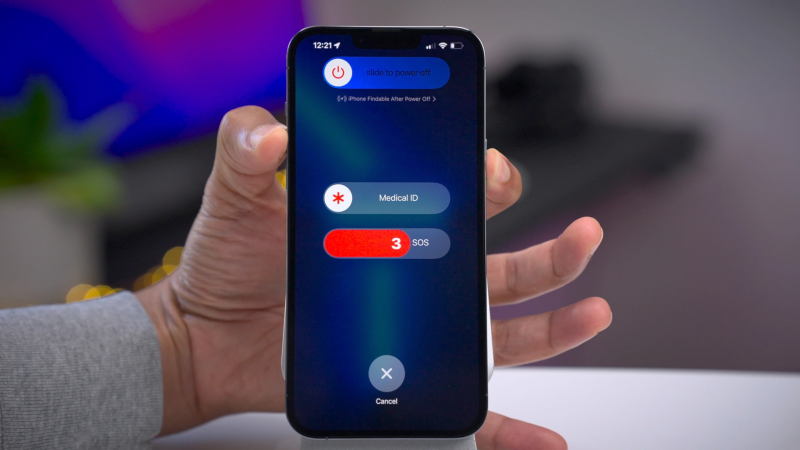
Kích hoạt chế độ SOS khẩn cấp trên iPhone 13
Tham khảo thêm các thông tin mới nhất về iphone 13 pro max giá bao nhiêu để cập nhật ngay cho mình những lựa chọn tốt nhất.
Cách tắt tính năng Find My Phone khi tắt nguồn iPhone 13
iOS 15 hỗ trợ một tính năng hoàn toàn mới cho phép người dùng tiếp tục theo dõi vị trí iPhone ngay cả khi tắt nguồn. Để sử dụng tính năng này, bạn cần kết nối iPhone vào mạng Find My và bật dịch vụ định vị.
Để tắt tính năng Find My Phone khi tắt nguồn, làm như sau:
Bước 1: Nhấn Tăng âm lượng và thả ra.
Bước 2: Nhấn Giảm âm lượng và thả ra.
Bước 3: Nhấn và giữ nút Side cho đến khi thanh trượt vuốt để tắt nguồn để xuất hiện.
Bước 4: Nhấn vào thông báo kích hoạt Find My Phone khi tắt nguồn.
Bước 5: Nhấn vào nút tắt tạm thời xuất hiện trên màn hình.
Bước 6: Nhập mật khẩu.
Bước 7: Sử dụng thanh trượt để tắt nguồn để tắt iPhone của bạn với tính năng Find My Phone đã bị tắt.
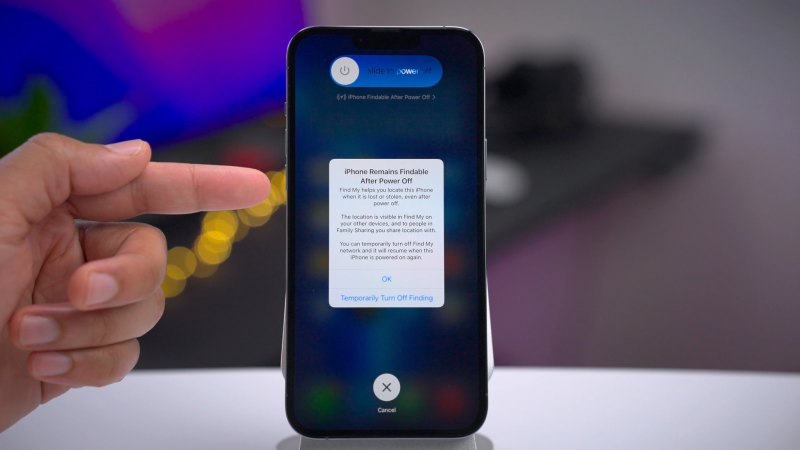
Hướng dẫn tắt tạm thời chế độ Find My Phone trên iPhone 13 khi tắt nguồn
Video hướng dẫn tất tần tật thao tác khởi động lại bắt buộc, truy cập recovery,…
9to5mac đã dày công làm một video hướng dẫn tất cả các thao tác trên iPhone 13. Bạn có thể truy cập video bên dưới để hiểu thêm về các cách thực hiện.
Video hướng dẫn các cách truy cập Recovery, khởi động lại bắt buộc của 9to5mac
Ngoài ra bạn cũng có thể tham khảo thêm các bài viết hướng dẫn về cách hiển thị phần trăm pin trên iphone 13 và chỉnh camera iphone 13 trên trang tin tức của Hnam. Hy vọng bài viết trên đã mang đến cho bạn nhiều thông tin hữu ích.
HnamMobile
Theo: 9to5mac

>>>>>Xem thêm: Cách bật, tắt nút home ảo trên iPhone nhanh chóng
